Sdílení kalendářů v Outlooku pro Windows
V Outlooku můžete přidávat kalendáře z adresáře vaší organizace nebo z webu. Můžete také sdílet svůj vlastní kalendář, aby ho mohli ostatní zobrazit nebo delegovat přístup k úpravám vašeho kalendáře.
Sdílení kalendáře
-
V kalendáři vyberte Sdílet.
-
V rozevírací nabídce vyberte kalendář, který chcete sdílet.
-
V dialogovém okně Vlastnosti kalendáře klikněte na Přidat.
-
Můžete vyhledat lidi z adresáře nebo zadat jejich e-mailové adresy do pole Přidat . Až dokončíte přidávání jmen v dialogovém okně Přidat uživatele , vyberte OK.
-
Zpátky v dialogovém okně Vlastnosti kalendáře vyberte jméno nebo e-mailovou adresu osoby, zvolte úroveň podrobností, kterou chcete s danou osobou sdílet, a pak vyberte OK.
Další informace najdete v tématu Sdílení outlookového kalendáře s jinými lidmi.
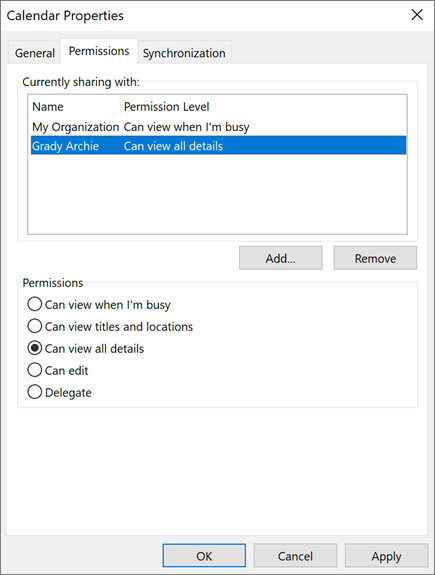
Přidání kalendáře spolupracovníka
-
V kalendáři vyberte Přidat.
-
Zvolte Z adresáře.
-
Zadejte jméno nebo e-mailovou adresu osoby, kterou chcete přidat.
-
Vyberte jeho jméno.
-
Vyberte OK.
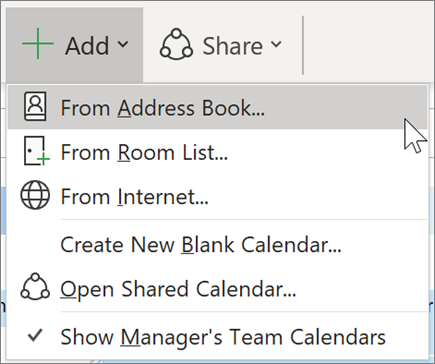
Import kalendáře Google
Při přechodu bude důležité převést kalendář G Suite do Outlooku.
-
Vyexportujte svůj kalendář z účtu Google a uložte ho do počítače. Export se stáhne do komprimované složky, takže budete muset extrahovat kalendář z komprimované složky.
-
Vyberte Soubor > Otevřít a exportovat > Import nebo export.
-
V Průvodci importem a exportem zvolte Importovat soubor iCalendar (.ics) nebo vCalendar a pak zvolte Další.
-
Přejděte do umístění, kam jste extrahovaný soubor uložili, vyberte ten, který končí gmail.com, a zvolte OK.
-
Zvolte Import.
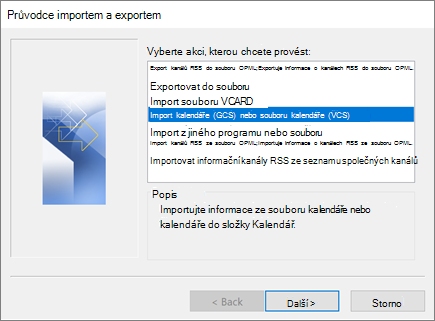
Umožnit správě vašeho kalendáře někomu jinému
Když sdílíte nebo delegujete přístup ke svému kalendáři, získáte uživateli možnost spravovat váš kalendář.
Informace o tom, jak nastavit někoho jako delegáta, najdete v článku Sdílení a přístup ke kalendáři s oprávněními k úpravám nebo delegování v Outlooku.
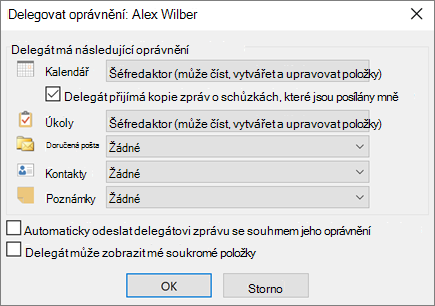
Poznámka: Funkce a informace v tomto průvodci platí pro Outlook tak, jak je k dispozici prostřednictvím Microsoft 365.










